Như các bạn đã biết, máy tính chúng ta thường sử dụng sẽ có hai loại Card màn hình là Card màn hình rời và Card Onboard. Đối với máy tính xách tay (Laptop) thì đa phần đều được tích hợp sẵn card Onboard để phục vụ nhu cầu giải trí và làm việc thông thường cho người dùng. Còn đối với PC thì hầu hết là card rời nên rất tiện lợi trong quá trình sử dụng. Nếu lỡ như card bị lỗi hoặc hỏng thì bạn cũng dễ dàng thay đổi card mới. Trong quá trình sử dụng, nếu thấy card cũ không đáp ứng được nhu cầu giải trí và làm việc, các bạn cũng dễ dàng nâng cấp nó lên.
Một câu hỏi đặt ra là làm thế nào để biết được máy tính của mình đang dùng card rời hay card Onboard. Làm sao để biết được thông tin chính xác card màn hình máy tính mình đang dùng? Hiện tại có hai cách để kiểm tra card màn hình đó là dùng lệnh thông qua hộp thoại Run hoặc sử dụng phần mềm. Ở bài viết này mình sẽ hướng dẫn chi tiết cho các bạn cả hai cách này.
Kiểm tra card màn hình bằng lệnh
– Bước 1: Mở hộp thoại Run lên (Windows + R ) –> Nhập lệnh dxdiag –> Rồi nhấn OK hoặc Enter
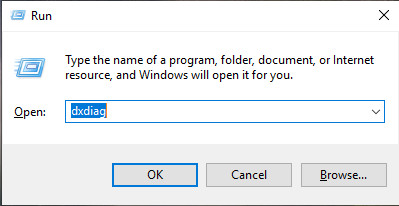
– Bước 2: Một hộp thoại thông báo hiện lên, các bạn nhấn YES để tiếp tục.
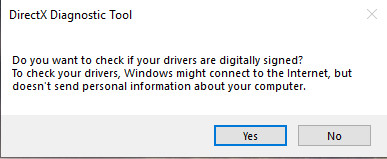
– Bước 3: Tại giao diện hộp thoại DirectX Diagnostic Tool, các bạn chọn tab Display. Sau đó xem thông tin card màn hình tại mục Device.
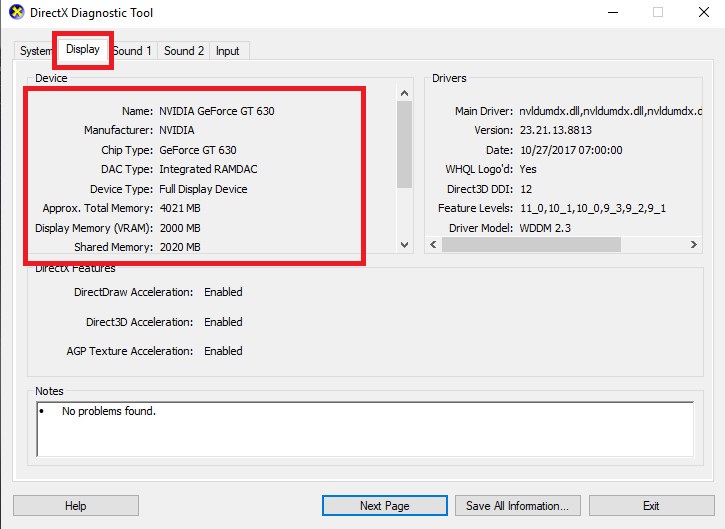
Nếu tên hiển thị là Intel(R) HD Graphics, GMA 4500HD,… thì đó là card Onboard. Còn nếu như tên hiển thị là ATI, AMD hay NVDIA thì đó là card rời.
Như hình trên thì máy tính mình đang dùng là Card rời và có tên là NVDIA GeForce GT 630.
Kiểm tra card màn hình bằng phần mềm GPU-Z
Đây là một phần mềm được rất nhiều người lựa chọn khi có nhu cầu kiểm tra thông tin card màn hình. Ngoài tính năng kiểm tra thông tin card màn hình, phần mềm GPU-Z còn tích hợp thêm nhiều tính năng thú vị khác như: Theo dõi tình trạng hoạt động của card màn hình, lưu văn bản, chụp báo cáo, chia sẻ thông tin card màn hình,…
– Bước 1: Tải phần mềm GPU-Z về máy.
– Bước 2: Giải nén File GPU-Z [Noinghene.com] –> Chạy File GPU-ZPortable.exe để mở phần mềm lên.
– Bước 3: Tiếp đến chọn tab Graphics Card –> Tiến hành xem thông tin.
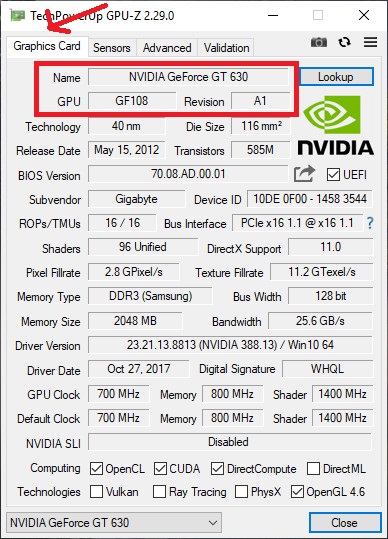
Vậy là xong rồi đấy!
Có thể bạn cần:
Lời kết
Với hai cách trên, các bạn muốn sử dụng cách nào cũng được. Cả hai cách đều có tốc độ kiểm tra nhanh và chính xác. Tuy nhiên, để tiện lợi thì các bạn nên dùng cách sử dụng lệnh để khỏi mất công tải phần mềm về máy. Chúng ta cứ sử dụng tính năng kiểm tra card màn hình được tích hợp sẵn trên Windows là được rồi. Chúc các bạn thành công!







